联想笔记本电脑是很多人的选择,但是有时候系统出现问题,或者想要换一个新的系统,就需要重装系统。重装系统听起来很麻烦,其实只要掌握了正确的方法,就可以轻松搞定。联想电脑维修中心将为你介绍联想笔记本电脑win10系统重装的几种常用方法,帮助你快速恢复电脑的正常运行。

方法一:使用联想一键恢复功能
如果你的联想笔记本电脑自带了一键恢复功能,那么这是最简单的重装系统方法。一键恢复功能可以让你将电脑恢复到出厂状态,或者恢复到你之前备份的状态。这样就可以清除掉系统中的病毒、垃圾文件、错误设置等问题,让电脑重新变得干净、快速、稳定。
具体操作步骤如下:
1. 关闭电脑,按住电源键和一键恢复键(通常是在键盘上方或者侧面有一个带有倒三角形和双竖线的标志),开机后进入一键恢复界面。
2. 在一键恢复界面中,选择“系统恢复”选项,然后根据提示选择要恢复到的状态。如果你想要恢复到出厂状态,就选择“初始备份”;如果你想要恢复到之前备份的状态,就选择“用户备份”。
3. 点击“开始”按钮,等待系统恢复完成。过程中可能会重启几次,请不要强行关闭或者断电。
4. 系统恢复完成后,会进入win10系统的初始设置界面,按照提示完成设置即可。
注意事项:
1.使用一键恢复功能会导致电脑上的所有数据被清除,请提前备份好重要的文件。
;2.如果你的联想笔记本电脑没有自带一键恢复功能,或者一键恢复功能损坏了,那么请使用其他方法重装系统。
方法二:使用U盘制作启动盘
如果你没有一键恢复功能,或者想要自己定制win10系统的安装选项,那么你可以使用U盘制作启动盘来重装系统。启动盘是一个可以让电脑从U盘启动并安装系统的工具。制作启动盘需要一个空白的U盘(至少8G),和一个win10系统镜像文件(ISO格式)。
具体操作步骤如下:
1. 下载一个win10系统镜像文件(ISO格式),可以从微软官网或者其他可信赖的网站下载。
2. 下载一个制作启动盘的工具,例如UltraISO、Rufus等。
3. 将U盘插入电脑,并格式化成FAT32格式。
4. 打开制作启动盘的工具,并选择U盘作为目标设备,然后选择win10系统镜像文件作为源文件,点击“开始”或者“制作”按钮,等待制作完成。
5. 制作完成后,将U盘插入要重装系统的联想笔记本电脑,并重启电脑。
6. 在开机时按F12或者其他指定的键,进入启动菜单,选择从U盘启动。
7. 进入win10系统的安装界面,按照提示选择语言、时间、键盘等设置,然后点击“下一步”。
8. 点击“安装现在”按钮,然后输入你的产品密钥(如果没有,可以跳过),并同意许可协议。
9. 选择“自定义:仅安装Windows(高级)”选项,然后选择要安装系统的分区。如果你想要清除掉原来的系统和数据,可以先删除所有的分区,然后新建一个分区。如果你想要保留原来的数据,可以直接选择原来的系统分区,并格式化它。
10. 点击“下一步”按钮,开始安装系统。过程中可能会重启几次,请不要强行关闭或者断电。
注意事项:
1.使用U盘制作启动盘会导致U盘上的所有数据被清除,请提前备份好重要的文件。
2.如果你的联想笔记本电脑没有U盘启动功能,或者无法识别U盘,那么请使用其他方法重装系统。
方法三:使用光盘制作安装盘
如果你没有U盘,或者不想使用U盘制作启动盘,那么你可以使用光盘制作安装盘来重装系统。安装盘是一个可以让电脑从光驱启动并安装系统的工具。制作安装盘需要一个空白的光盘(DVD或者CD),和一个win10系统镜像文件(ISO格式)。
;具体操作步骤如下:
1. 下载一个win10系统镜像文件(ISO格式),可以从微软官网或者其他可信赖的网站下载。
2. 下载一个刻录光盘的工具,例如Nero、ImgBurn等。
3. 将光盘插入电脑,并打开刻录光盘的工具。
4. 选择刻录模式为“写入映像文件到光盘”,然后选择win10系统镜像文件作为源文件,点击“开始”或者“刻录”按钮,等待刻录完成。
5. 刻录完成后,将光盘插入要重装系统的联想笔记本电脑,并重启电脑。
6. 在开机时按F12或者其他指定的键,进入启动菜单,选择从光驱启动。
7. 进入win10系统的安装界面,按照提示选择语言、时间、键盘等设置,然后点击“下一步”。
8. 点击“安装现在”按钮,然后输入你的产品密钥(如果没有,可以跳过),并同意许可协议。
9. 选择“自定义:仅安装Windows(高级)”选项,然后选择要安装系统的分区。如果你想要清除掉原来的系统和数据,可以先删除所有的分区,然后新建一个分区。如果你想要保留原来的数据,可以直接选择原来的系统分区,并格式化它。
10. 点击“下一步”按钮,开始安装系统。过程中可能会重启几次,请不要强行关闭或者断电。
11. 安装完成后,会进入win10系统的初始设置界面,按照提示完成设置即可。
咨询热线
24小时咨询热线400-681-8885